
O Google Drive oferece 15 GB de armazenamento gratuito. Parece muito, mas vamos lembrar que esse espaço é compartilhado por seus arquivos no Google Drive, no Gmail e no Google Fotos. Assim, quando você ficar sem espaço em uma das suas contas do Google Drive, poderá transferir arquivos para outro.
A maioria de nós tem mais de uma conta do Google Drive O único guia do Google Drive que você precisará ler o único guia do Google Drive que precisará ler O Google Drive é a combinação perfeita de armazenamento de arquivos on-line e ferramentas de gerenciamento de documentos. Explicamos a melhor forma de usar o Google Drive on-line e off-line, sozinho e em colaboração com outras pessoas. Leia mais, mas o Google ainda não nos ofereceu uma maneira fácil de transferir arquivos de um Google Drive para outro sem problemas. Você precisa confiar em uma solução alternativa para mover os arquivos da conta para outra.
Como transferir arquivos entre contas do Google Drive
Se você quiser mover arquivos de uma conta para outra sem fazer o download e fazer o upload deles novamente, aqui está o que você precisa fazer:
- Abra sua conta principal do Google Drive.
- Localize os arquivos ou pastas que você deseja mover para sua conta secundária do Google Drive.
- Clique com o botão direito do mouse no arquivo ou pasta e selecione Compartilhar. Ou clique no ícone Compartilhar (marcado como “1” na captura de tela).
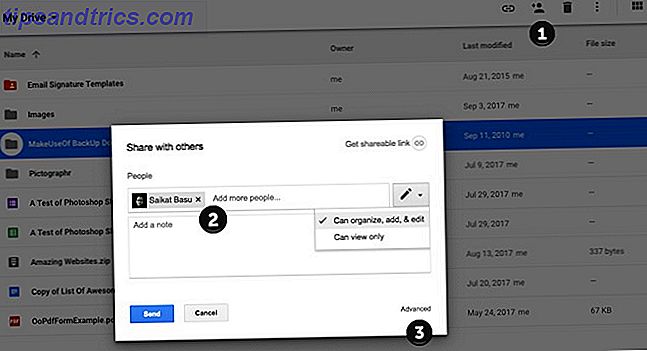
- Digite seu nome de usuário secundário do Google. Clique em Avançado . Em Configurações de compartilhamento, altere a permissão para Proprietário . Pressione o botão azul Enviar .
- Faça login na sua conta secundária do Google Drive. Clique no filtro Compartilhado comigo na barra lateral esquerda para localizar rapidamente a pasta compartilhada.
- O Google Drive não permite que você faça uma cópia da pasta, mas pode fazer uma cópia dos arquivos dentro dela e depois movê-los para uma nova pasta ou subpasta para replicar a hierarquia do original.
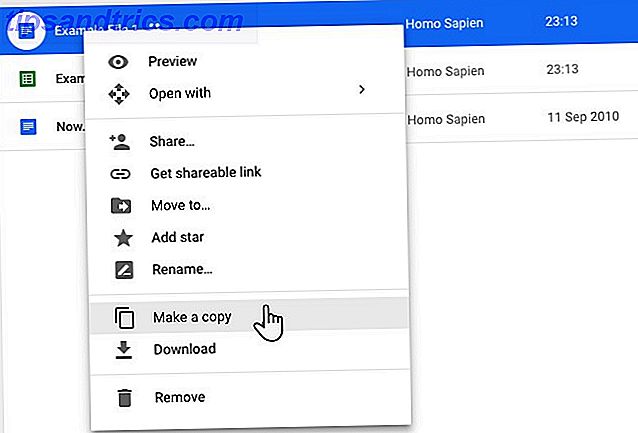
Clique com o botão direito do mouse em cada arquivo (ou selecione-os todos) e clique em Fazer uma cópia . Renomeie os arquivos adequadamente e mova-os para uma nova pasta. - Volte para a conta principal e exclua a pasta original da sua unidade e também da sua bandeja.
Você também pode usar o Google Takeout para transferir o arquivamento completo de seus dados para outra conta.

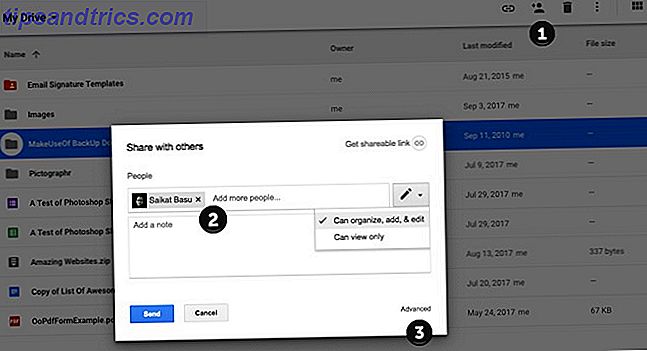
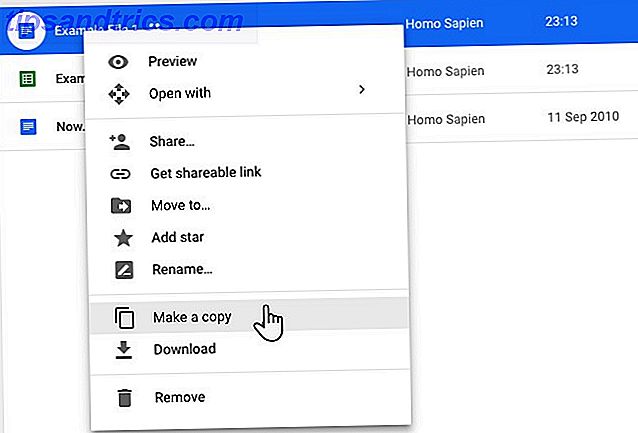

![Aplicativo Gratuito da Bíblia Sagrada baixado para mais de 50 milhões de dispositivos móveis [Atualizações]](https://www.tipsandtrics.com/img/android/885/free-holy-bible-app-downloaded-over-50-million-mobile-devices.jpg)
